SamsungのスマートフォンでGalaxy AIをオフにする方法

Samsung の携帯電話で Galaxy AI を使用する必要がなくなった場合は、非常に簡単な操作でオフにすることができます。 Samsung の携帯電話で Galaxy AI をオフにする手順は次のとおりです。
あなたが好きなトレントを見つけることは、今日では大きなことではありません。Torrentダウンローダーソフトウェアも不可欠です。実際の音楽、映画、またはソフトウェアを抽出してダウンロードするのに役立ちます。したがって、Torrentダウンローダーはダウンロードに不可欠であり、Torrentにアクセスします。その場合、Torrentダウンローダーの少し膨大なリストを見つけることができます。この記事では、詳細について詳細なメモを提供します。
コンテンツ
トレントは安全ですか?
トレントは、巨大なファイルをダウンロードする必要がある場合に最適です。Torrentダウンローダーソフトウェアは、主にアップロードとダウンロードの目的で使用されます。Torrenting Webサイトからファイルをダウンロードしようとすると、IPが追跡されることがあります。インターネットサービスプロバイダーが特定のトレントサイトを禁止および制限している間、VPNを使用している場合、この問題はあなたに影響を与えることはありません。
ISPは、IPを追跡し、法律違反に対して罰則を科すことができます。ただし、著作権規則に違反したことで犯人と呼ばれることもあります。政府当局はそれをサイバー犯罪とみなし、あなたに対して行動を起こします。そうすれば、あなたは大きな問題に直面するでしょう。
VPN保護を設定することが不可欠なのはなぜですか?
仮想プライベートネットワークは、一般的に知られている名前であるVPNの完全な形式です。これにより、ユーザーは、ISPまたはPCをハッキングしようとする他の悪意のあるエージェントによって作成された問題を解決できます。
トレントファイルが無料であっても、ダウンロードすることは合法ではないかもしれません。VPNは障害物を破壊することはできません。ただし、ユーザーの安全と保護を維持しながら、制限を解除して、お住まいの地域でブロックされているサイトのブロックを解除できます。
10ベストトレントダウンローダーソフトウェア
1. ZBIGZ
ZBIGSは、利用可能な最高のTorrentダウンローダーソフトウェアの1つです。また、Torrentのダウンロード速度が速いTorrentダウンローダーでもあります。このTorrentダウンローダーには、Torrentをシードするオプションもあります。これは、ユーザーがこれらのファイルをHTTP形式でダウンロードするのに役立ちます。Filestreamの場合、ZBIGZは1つの同一のTorrentダウンローダーです。
ISPによるアクセス禁止エリアからでもトレントをダウンロードできます。ただし、ファイルサイズが1GBを超えるトレントファイルはダウンロードされません。また、ダウンロード速度が150kbpsを超えない場合もあるという大きな問題もあります。
2.大洪水
Delugeは風変わりなTorrentダウンローダーであり、UIレスダウンローダーです。これはシンプルで軽量なTorrentダウンローダーであり、Torrentファイルのダウンロードに関しては非常にうまく機能します。また、アップロード速度とスロットを調整する方法も提供します。Delugeはクロスプラットフォームも提供し、Windows、Linux、およびmacOSもサポートします。また、よりパーソナライズされたユーザーエクスペリエンスを提供するために、さまざまなサードパーティプラグインもサポートしています。
3. qBitTorrent
qBitTorrentは、ほぼすべてのタイプを提供する無料のオープンソースTorrentダウンローダーです。Torrentダウンローダーが無料で持つべきすべての主要な機能を備えています。宣伝広告や広告は一切ありません。qBitTorrentは、統合されたTorrent検索エンジン、メディアプレーヤー、Torrentの暗号化、およびファイルを誇っています。
また、検索バーがあり、ユーザーはダウンロードまたはダウンロードしたトレントファイルを見つけることができます。このソフトウェアのエキサイティングな機能の1つは、UIがロックされることです。また、qBitTorrentの[設定]ウィンドウは、どのTorrentクライアントよりも最も並べ替えられています。ただし、その主な欠点の1つは、より多くのRAMを消費することです。したがって、バックグラウンドで実行されているすべてのアプリの速度が低下します。
4. Tixati
TixatiはクロスプラットフォームのTorrentダウンローダーソフトウェアです。システムリソース上のBitTorrentクライアントに焦点を当てています。Tixatiは、USBドライブで選択および操作できるポータブルバージョンで利用できます。オーディオとビデオをストリーミングする機能があります。
さらに、チャットルーム機能をサポートします。この機能は、主にチャットを通じてマグネットリンクを共有するために使用されます。また、ファイルがウイルスの影響を受けているかどうかもチェックします。ただし、このソフトウェアの設計がユーザーフレンドリーではないという欠点があります。
5. Vuze
Vuzeはマルチプラットフォームソフトウェアであり、素晴らしい機能と使用法です。これはuTorrentの最良の代替手段です。これは、Torrentダウンローダーソフトウェアの中で最高のソフトウェアの1つです。Vuzeには2つのバリエーションがあります。– VuzeLeapとVuzePlus。これらの中で、Vuze Leapは、音楽の再生、音楽のダウンロード、およびマグネットファイルのリンクをサポートしています。
Vuze plusは、統合されたウイルス保護とメディアファイルをプレビューする機能を追加します。また、Vuzeは、帯域幅制限、IPフィルタリング、およびその他すべてのサービスを提供します。さらに、TorrentダウンローダーはダウンロードファイルをDVDに直接書き込みますが、これにはVuzePlusが必要です。ただし、プラグインのサポートは、Vuzeが新しい機能にアクセスするのに役立ちます。
6.BitComet
BitCometは、インターネット上で最も人気のあるTorrentダウンローダーです。このソフトウェアは、主にWindows用のTorrentダウンローダーとして設計されています。基本的なTorrentクライアント機能以外に、BitCometを排他的にするいくつかのことがあります。ユーザーはトレントのみを共有でき、ファイルは共有できません。
ロングシード機能は、すべてのシーダーが接続されておらず、Torrentがスタックしている場合に役立ちます。また、頻繁にアクセスされるデータがメインメモリにキャッシュされるインテリジェントディスクキャッシングも備えています。ビデオプレーヤーが内蔵されているため、重要な機能もありました。
7.uTorrent
uTorrentは、今日の世界で最も有名なTorrentダウンローダーです。2005年以来、人々が使用しているため、非常に人気のあるTorrentダウンローダーです。広告でサポートされており、最新バージョンは少し重すぎると多くのレビューが主張しています。uTorrentは便利で効果的であり、ユーザーのシステムリソースに逆らうことはありません。
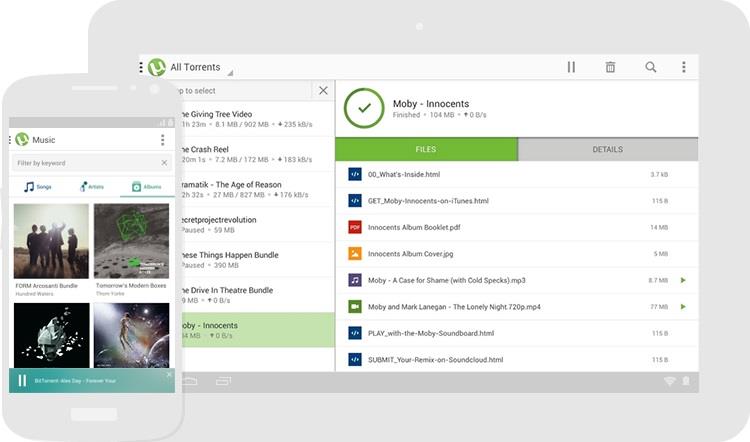
これは公式のBitTorrentアプリではありませんが、過去10年間BitTorrentによって保守されています。また、スケジュールされたダウンロードもサポートしています。また、サイズをコンパクトにできるため、ハードディスクのスペースを節約できます。
8.BitLord
Bitlordは、このTorrentダウンローダーのリストの中で利用可能な最高のものの1つです。ビデオを見るために、このダウンローダーに埋め込まれた小さなVLCプレーヤーがあります。コメントセクションと一緒に組み込みの検索エンジンで構成されています。ユーザーはsubtitle.orgのAPIを使用して字幕にアクセスできます。そのデメリットの1つは、広告が含まれていることです。
9.トランスミッション
送信はTorrentダウンローダーに最適なオプションです。これは、Torrentダウンローダーにとって効果的なソリューションです。TransmissionTorrentダウンローダーは軽量ソフトウェアです。VuzeやBitTorrentと同様に、リンクを共有するのに役立つマグネットURLもサポートしています。MacおよびLinuxプラットフォームのみをサポートします。Windowsプラットフォームでは安定しません。また、Macバージョンの一部がランサムウェアで構成されているという問題があります
10.ミロ
Miroは典型的なTorrentダウンローダーおよびクライアントであり、無料で利用できます。複数のプラットフォームで動作するメディアプレーヤーです。Mac、Ubuntu、Windowsなどのオペレーティングシステムをサポートしています。オペレーティングシステムは、Miroを利用したファイルのダウンロードを可能にします。また、Webブラウザで構成されています。ソフトウェアを使用してネットワーク経由でトレントファイルを共有します。ただし、このアプリのインターフェースはユーザーフレンドリーではありません。
まとめ
さまざまなTorrentクライアントを調べた後、それらのすべてがTorrentコミュニティのある程度の細分化をターゲットにしていると簡単に結論付けることができます。Torrentダウンローダーは、毎日のインターネット使用に欠かせない要素になっています。この記事に示されているトレントダウンローダーはその一部です。
最近インターネット上で利用可能なTorrentダウンローダーがたくさんありました。これらの中には、外観を好む人もいれば、機能のために好む人もいます。この記事では、インターネット上の多数のTorrentクライアントが好むベスト10のTorrentダウンローダーソフトウェアを紹介します。だから、これらの中で最高のものを使用してお気に入りのトレントをダウンロードし始めて、それを楽しんでください。
Samsung の携帯電話で Galaxy AI を使用する必要がなくなった場合は、非常に簡単な操作でオフにすることができます。 Samsung の携帯電話で Galaxy AI をオフにする手順は次のとおりです。
InstagramでAIキャラクターを使用する必要がなくなったら、すぐに削除することもできます。 Instagram で AI キャラクターを削除するためのガイドをご紹介します。
Excel のデルタ記号 (Excel では三角形記号とも呼ばれます) は、統計データ テーブルで頻繁に使用され、増加または減少する数値、あるいはユーザーの希望に応じた任意のデータを表現します。
すべてのシートが表示された状態で Google スプレッドシート ファイルを共有するだけでなく、ユーザーは Google スプレッドシートのデータ領域を共有するか、Google スプレッドシート上のシートを共有するかを選択できます。
ユーザーは、モバイル版とコンピューター版の両方で、ChatGPT メモリをいつでもオフにするようにカスタマイズすることもできます。 ChatGPT ストレージを無効にする手順は次のとおりです。
デフォルトでは、Windows Update は自動的に更新プログラムをチェックし、前回の更新がいつ行われたかを確認することもできます。 Windows が最後に更新された日時を確認する手順は次のとおりです。
基本的に、iPhone で eSIM を削除する操作も簡単です。 iPhone で eSIM を削除する手順は次のとおりです。
iPhone で Live Photos をビデオとして保存するだけでなく、ユーザーは iPhone で Live Photos を Boomerang に簡単に変換できます。
多くのアプリでは FaceTime を使用すると SharePlay が自動的に有効になるため、誤って間違ったボタンを押してしまい、ビデオ通話が台無しになる可能性があります。
Click to Do を有効にすると、この機能が動作し、クリックしたテキストまたは画像を理解して、判断を下し、関連するコンテキスト アクションを提供します。
キーボードのバックライトをオンにするとキーボードが光ります。暗い場所で操作する場合や、ゲームコーナーをよりクールに見せる場合に便利です。ノートパソコンのキーボードのライトをオンにするには、以下の 4 つの方法から選択できます。
Windows を起動できない場合でも、Windows 10 でセーフ モードに入る方法は多数あります。コンピューターの起動時に Windows 10 をセーフ モードに入れる方法については、WebTech360 の以下の記事を参照してください。
Grok AI は AI 写真ジェネレーターを拡張し、有名なアニメ映画を使ったスタジオジブリ風の写真を作成するなど、個人の写真を新しいスタイルに変換できるようになりました。
Google One AI Premium では、ユーザーが登録して Gemini Advanced アシスタントなどの多くのアップグレード機能を体験できる 1 か月間の無料トライアルを提供しています。
iOS 18.4 以降、Apple はユーザーが Safari で最近の検索を表示するかどうかを決めることができるようになりました。













